Firevol beállítva az Ubuntu -ra

- 2474
- 678
- Virág István Kálmán
A tűzfal operációs rendszerétől függetlenül a szükséges eszköz a személyi számítógép védelméhez a gazdagépekkel vagy hálózatokkal való jogosulatlan üzenetekkel szemben. A bevezetésben csak a problémát jelöljük, de "miért, miért és hogyan" - a továbbiakban:. Ebben a cikkben kitaláljuk, hogyan lehet felállítani egy tűzfalat az Ubuntu -n.

Firevol beállítva az Ubuntu -ra
Úgy, hogy minden számunkra világos legyen, először megértjük, mi az Ubuntu, és valójában maga a tűzfal, amint ez megtörténik.
Mi a tűzfal és az ubuntu
Az első dolog, amit tudnod kell, ha kezdő vagy - az Ubuntu a Linux család, azaz a Linux van az összes következő. Interfész, fájlrendszer és minden más natív, néhány változással, ezek miatt az Ubuntu külön operációs rendszerre van kiosztva, amely a négy legnépszerűbb családi felhasználók körében szerepel.
Tűzfal - Egy tüzes fal, durván szólva, egy képernyő, amely az összes bejövő és kimenő forgalmat vezérli, és lehetővé teszi azok ellenőrzését: Engedélyezze vagy tiltja azokat. A Linux sok szempontból sokkal biztonságosabb, mint ugyanazok a ablakok, és nincsenek vírusok, és a fájlrendszer hűvösebb (nem fragmentált), de ez nem azt jelenti, hogy elhanyagolhatja a biztonságot, és figyelmen kívül hagyhatja a nagyszerű lehetőséget, hogy adatait megvédje a tűzoltó.
A Linux különböző verzióiban, a tűzfalmal, a dolgok eltérőek, esetünkben egy standard egyszerű UFW -t biztosítunk, amelynek konfigurációja az Ubuntu -ban egy parancssorban történik. Ez hosszú, nehéz és kényelmetlen, különösen a parancsok másolásakor néhány karakter helyettesíthető alternatívával, és a parancsokat manuálisan vagy általában, hogy teljes mértékben megszerezze őket. Egy hétköznapi felhasználót nem könnyű megérteni ezeknek a vadonoknak, és nem igazán akarom, ezért a GUFW grafikus héjat fogjuk használni, amely lehetővé teszi számunkra, hogy felesleges kínzás nélkül ellenőrizzük a tűzfal képességeit, egyszerűen a program felületével dolgozzunk.
Egy nagyon erős iptable -t előre telepítenek az állomány Linux -ban, rendkívül nehéz kezelni, amellyel egy tapasztalatlan felhasználó, tehát a Gufw valódi életcsepp. Kitaláljuk, hogyan kell telepíteni és konfigurálni.
Telepítés gufw
Kezdetben a rendszert nem telepítik a rendszerbe, ezért telepítenünk kell a parancssorra történő regisztrációval:
$ Sudo apt install gufw
Elindítjuk a programot, írjuk be a jelszót, amelyet beír a rendszer bejáratához.
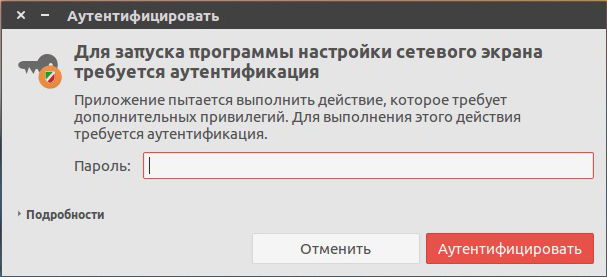
Írja be a jelszót
A tűzfalat hozzá kell adni a buszterheléshez, hogy minden konfigurációja változatlan maradjon, írja be a parancssorba:
$ Sudo ufw Engedélyezés
Szóval, megvan a program ablaka. Hasznos információkkal vagyunk a lapon, elolvashatjuk, hogy más lapokat is használunk, de egy kicsit később. Mindenekelőtt aktiválnunk kell a programot.
A kényelem érdekében a program három profilt nyújt: ház, nyilvános hely, iroda. Az elsődleges képernyőn csak az általános beállításokat tudjuk helyezni. Például, ha tovább ért a szabályokban, nincs vágy vagy lehetőség, akkor egyszerűen megtilthatja a beérkező forgalmat, és megengedheti a kimenő forgalmat.
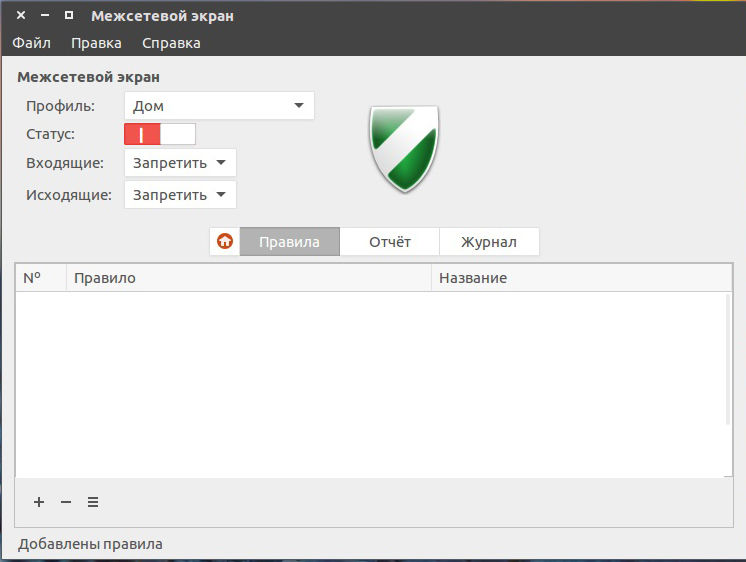
Tilos például a bejövő és a kimenő forgalom
FONTOS. A tilalom, a kimenő és a kimenő forgalom blokkolja az összes kapcsolatot, egyszerűen nem lesz internet -hozzáférés. De ezt meg lehet tenni, ha külön szabályokat adnak a megbízható folyamatokhoz és programokhoz.A "szerkesztés", "paraméterek" áthelyezésével megváltoztathatja az alkalmazás általános beállításait, és létrehozhat saját profiljait, amelyek később külön szabályokat hoznak létre.
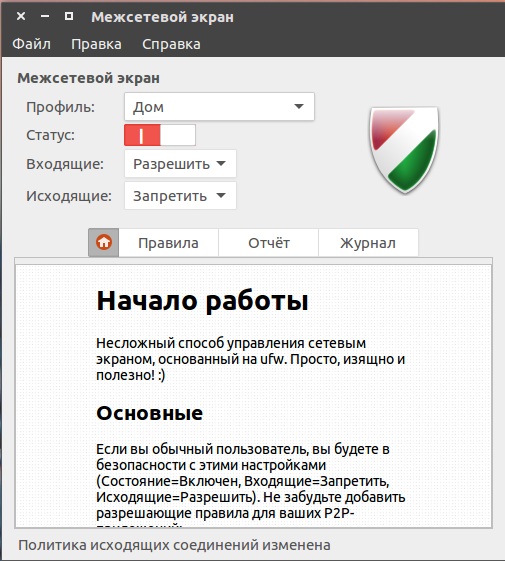
Tilos például a bejövő forgalom és megoldhatja a kimenő forgalmat
Gufw beállítás
Kezdje el az Ubuntu tűzfal beállítását. A program fő ablakán a "Szabályok" fülre lépünk, valójában töröljük őket. Alulról három gomb van + - és ≡, ezek ennek megfelelően azt jelentik, hogy „add hozzá a szabályt”, „a szabály törlését” és „a szabály megváltoztatása”. Próbáljuk meg tiltani mind a bejövő, mind a kimenő kapcsolatokat, majd hozzon létre egy exkluzív szabályt a DNS -hez. Ellenőrizzük a forgalmat egy parancssori parancs segítségével:
$ ping ya.RU
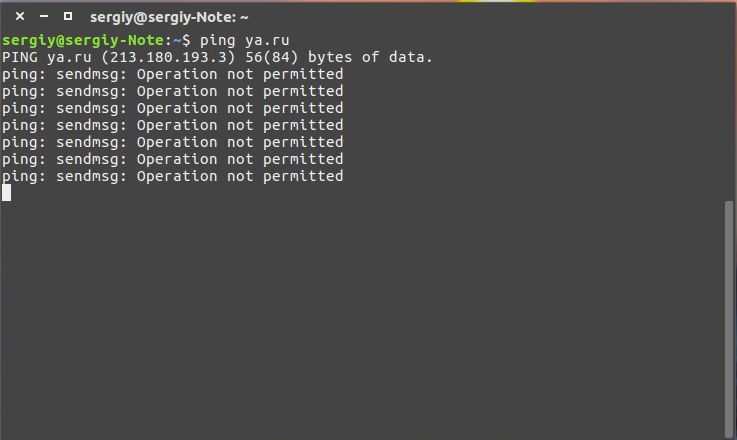
Meg vannak győződve arról, hogy nincs hozzáférés, és tovább cselekszünk.
Kattintson a "Szabály hozzáadása" gombra, meg kell választanunk egy házirendet, a "Engedélyezés" opciónkat. Kiválaszthat egy olyan oldalt vagy mindkettőt is, amelyre a szabályt végrehajtják. Jelezze az alkalmazást - DNS, a keresést kategóriákba lehet osztani, hogy könnyebb legyen. Kattintson a "Hozzáadás" gombra, és létrejött a szabály. Ugyanazon kifejezés segítségével ellenőrizzük a parancssorban bekövetkező változásokat.
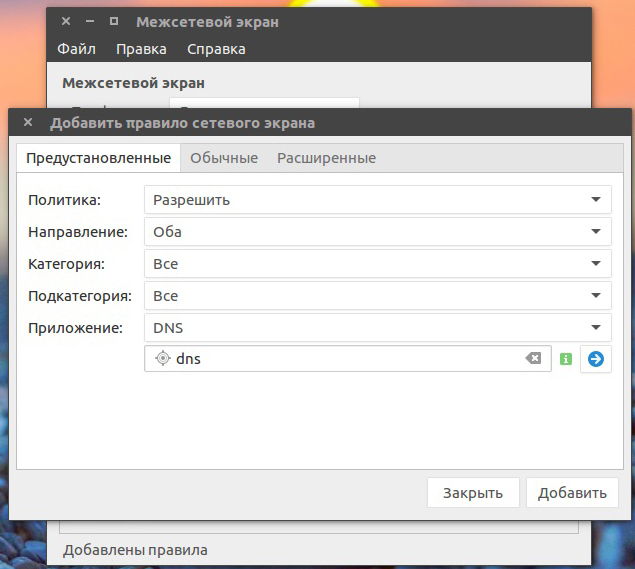
Hálózati képernyő hozzáadása
Megkaptuk az IP -t, de az ICMP még mindig tilos? Ez az alkalmazásvezérlés módszere nem univerzális, és nem érinti az összes portot. Különösen számunkra a szabályok hozzáadásának ablakában, vannak további "rendes" és "kibővített" lapok.
A "Rendes" lapon nem választhatjuk meg a programot, de meghatározhatjuk a portot és a protokollt. És a "kibővített" -ben lehetőség van a kimenő és kimenő IP ellenőrzésére.
A legátfogóbb esetben meg kell oldanunk böngészőink munkáját, és ehhez a speciális kikötők megnyitása szükséges. De nem fogunk zavarni és használni a beépített képességeket, és a "Preelhed" fülre lépünk, ahol megoldást hozunk létre a HTTP és a HTTPS számára. Az ilyen manipulációk után a rendszerek összes böngészője képes lesz működni.
Nem szükséges megtiltani az összes kapcsolatot, majd létrehozni az egyéni megoldási szabályokat, az ellenkezőjét megteheti: az összes kapcsolat megoldását, majd a tiltási szabályokat hozza létre.
További funkciók
Gyorsan futunk a főablakban lévő két fennmaradó fül mentén.
A "Jelentés" fül információkat nyújt nekünk a hozzáférni kívánt programokról és folyamatokról. Ezen információk alapján azonosíthatjuk a nemkívánatos alkalmazásokat, és megtilthatjuk azokat a hozzáféréssel, egy nagyon kényelmes eszközzel.
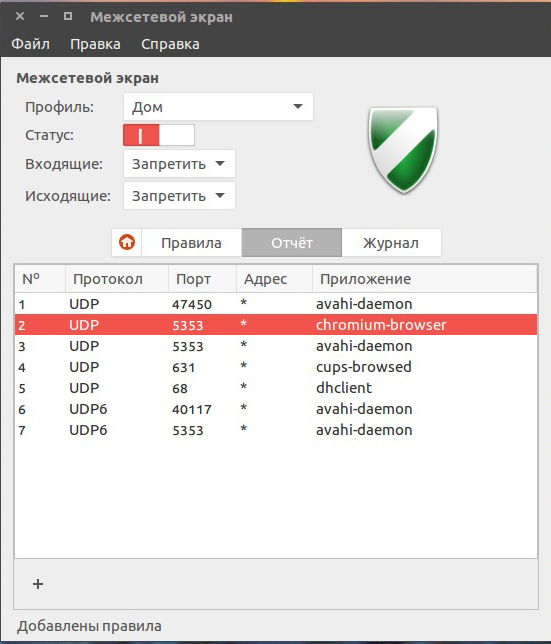
GUFW jelentés
A "Journal" lehetővé teszi számunkra, hogy nyomon kövessék a programbeállításokban bekövetkező változásokat. Létrehozott egy szabályt - egy sort regisztráltak a folyóiratban, eltávolították a szabályt - ugyanaz.
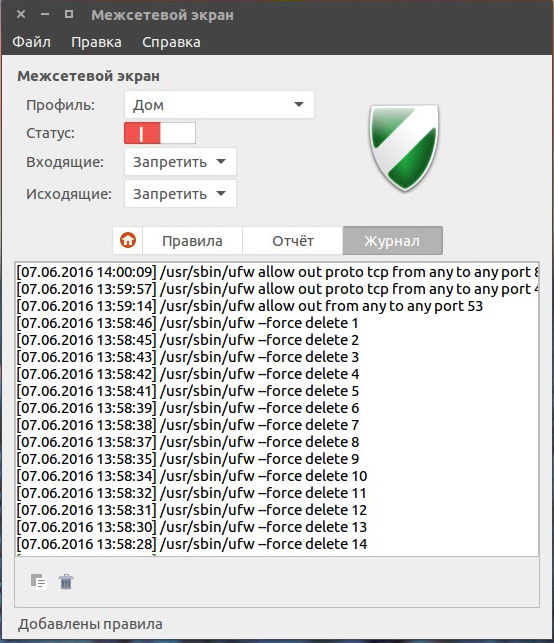
A program munkájának nyomon követése
Következtetés
A Firectvola Ubuntu beállítása a szabályok létrehozására és eltávolítására redukálódik, itt épül a védelem működésének elve. Mint láttuk, a telepítésben és a hangolásban nincs semmi bonyolult vagy természetfeletti, minden meglehetősen egyszerű és tiszta. Minden felhasználó képes konfigurálni a tűzfalat magának, és csak ezt kell megtennie, mert minden gépnek megvan a saját programkészlete, természetesen minden gépnek szüksége van saját tilalmakra és engedélyekre.
Ha kérdése van, tedd fel őket a megjegyzésekben.

